BoardMix是一款功能强大的在线视觉化协同白板工具,能够帮助用户轻松进行各种白板演示使用,软件提供了自由布局、画笔、便签、多媒体呈现、脑图、文档、无限画板等多种创意表达工具,让团队轻松实现协作与沟通,组织所有灵感和创意,激发团队创造力。集思维导图、流程图、多种创意表达绘图工具于一体,打通协作成员之间的可视化捕捉灵感、创意表达、实时演示、高效协作整条链路,以自由创作、社区驱动、实时协作、开放为核心设计理念,聚焦多人协作下的场景解决方案,加快团队之间的信息流转,降低协作成本,提高业务效率。同时boardmix博思白板也是一款基于无限画布的在线流程图软件,提供了绘制流程图常用的各种形状和流程图模板,用户可以在画布上自由绘制流程图,不受画布大小的限制,支持在画布上同时创建多个流程图,满足可视化表达的需求,免去在多个文件之间来回横跳的操作。除此之外,boardmix还有一个独特的模板社区,提供海量免费、适用于多种场景的可视化模板,模板支持一键复制和调用,内部包含的元素可自由编辑和修改,将其中的元素进行替换,就可以又快又好地制作出想要的内容。
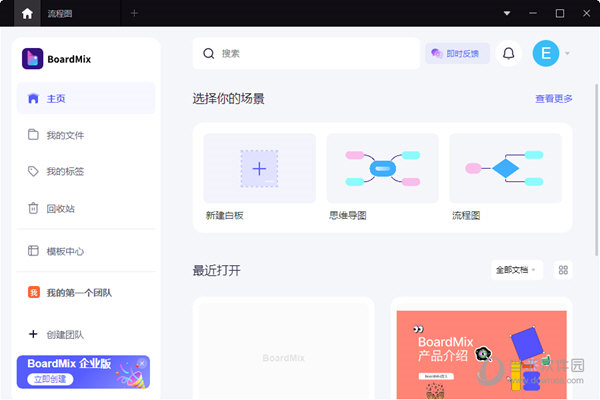
【软件特色】
【可视化,表达更直观】
很多工具提供的,要么是文档笔记,要么是线上作图,要么是协作表格那般单一的表达方式,而在BoardMix上可以同时享有以上所有表达方式~
更可以插入超链接/PDF/Word/PPT/WPS等并让其可视化呈现,无需二次打开,插入即展示,带来全新使用感受!
【不设限,创作更自由】
PPT写多了,是不是发现它越来越卷,格式的繁杂逐渐成了思维的负担。时常有言不尽意的感觉?标准的数字字体之外,出于本能的想写写画画。
BoardMix,没有制式,你可以随心所欲地自由创作,更专注于思考;也给你写写画画的自由,想用思维导图辅助思考或粘贴便签标注想法,一切都是那么随意;无限画布、自由排版,随心所欲地组织灵感和创意。
未来或许会这样, 当你对外展示你做的BoardMix时,别人会觉得你真酷!
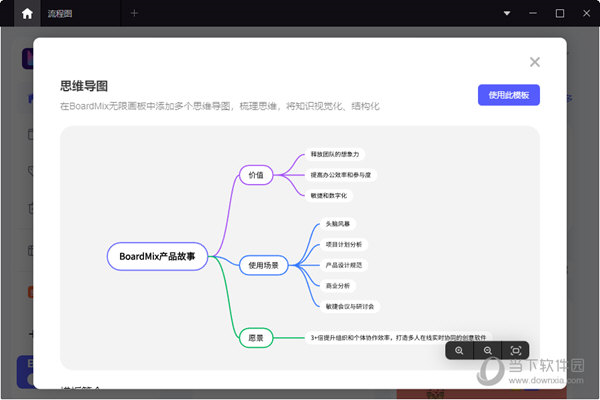
【易上手,操作更简单】
也许你是第一次认识BoardMix,但使用后你会觉得好像之前用过一样。而且操作可玩性很大,使用工具的同时也可以获得乐趣~
不仅如此, 详实的用例模板,不仅是样式更是内容,引导你边做边思考; 模板即插即用,还可多个叠加,内容生产像拼积木一样简单; 创造力&生产力,双重提升~
【高融合,使用更便捷】
内容生产时需要打开多个网站找素材?在BoardMix中可以一站式解决~
内嵌iconfont图标库、 亿图图示(综合绘图)、Pexels(免费版权图库)*等第三方插件,无需切换/下载应用,在操作页面内即可一键调用,实现All in One!
【云协作,协作更高效】
别人为了看你的内容,还要下载相应软件?
BoardMix链接分享,无需下载,通过链接就可查看/编辑,非常方便。多人编辑时总相互“打架”?
BoardMix中每一个协作者的鼠标位置以及当前操作元素的对应变化均突出显示,让协作看得见,互相不干扰! 实时保存,多端同步,历史版本也可以追溯。
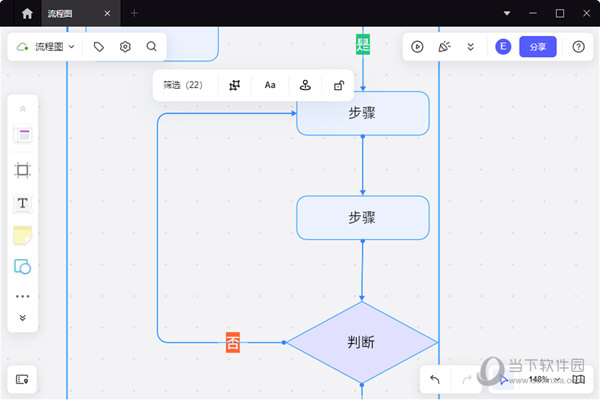
【软件功能】
1、无限画布,无穷画布创作空间,模拟真人手型左右移动,可无限延展
2、一键切换布局和主题,支持一键设置脑图布局、主题样式,自由切换,让作品更加直观和美观
3、智能排版,提供分支自动对齐,等间距数字显示、列表自动布局等智能化绘图功能
4、聊天室,通过聊天窗口实时互动,支持消息发送、通知和删除
5、幻灯片演示模式,点击演示按钮,立即进入演示模式,支持页面切换,支持拖拽排序
6、计时器,毫秒级计时,可设定任意倒计时数字,帮助你掌控会议时长,高效沟通
7、多格式导入导出,支持PDF、PNG、JPG、bdx文件导入和导出,可自定义导出分辨率、区域和背景
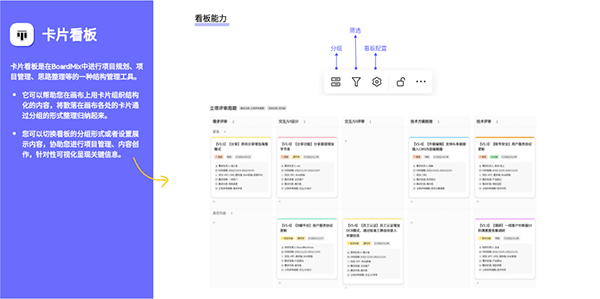
【软件亮点】
1、专业的流程图工具,像专家一样表达
内置流程图、泳道图、组织结构图、会议流程图、ER图、时间线、UML等多种模板,免费好用,无水印,无文件限制,无节点限制
2、流程图无限混排,让团队协作富有成效
无限画布上,可轻松创建图文混排的流程图
多人同屏协作,实时显示协作成员头像和光标
在流程图中,支持置入各种可视化表达工具,包括图片、文档,多维表格、公式、便签、超链接等等
3、无需下载安装,随时随地开启工作
使用任意设备登入boardmix,打开浏览器即可访问
云端自动实时存储,在线同步所有编辑内容
自定义历史版本,支持编辑、恢复、复制任意版本
4、易于分享的流程图工具,满足多场景演示
链接分享,可加密和设置协作权限,保护数据安全
支持在线评论和视频会议,快速获取反馈
将流程图添加至路线图,提供更清晰的全局视角
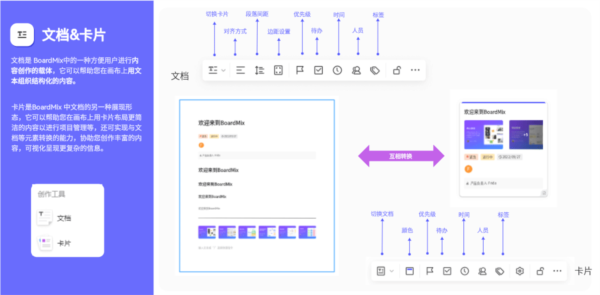
【怎么保存】
在BoardMix中创建思维导图或者白板文件后,会实时进行自动保存,所以你无需按CTRL+S手动保存,完成后直接退出即可。
当然了软件支持历史版本功能,按CTRL+ALT+S可以添加历史版本,你可以随时回撤这个版本。
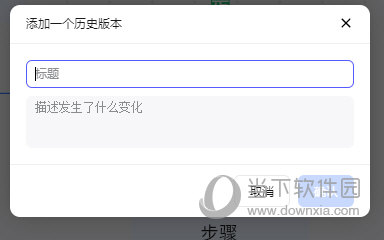
【怎么导出图片】
想要在boardmix中导出图片,那么只需要进入导出的页面,点击左上角文件名旁边的菜单,选择【导出文件】。
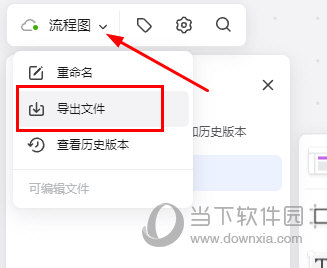
之后设置导出的图片格式、分辨率以及背景,最后开始导出,注意全部导出可能花费1-3分钟。
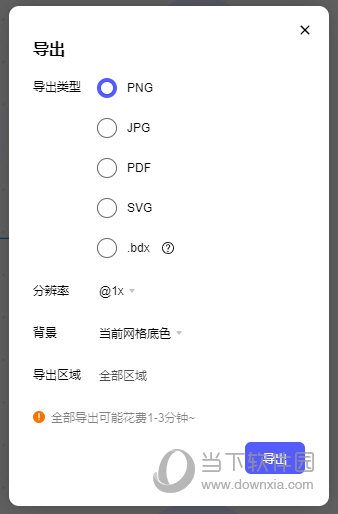
【怎么换行】
BoardMix中直接按下Enter回车键会添加下一级的节点。所以如果想要在导图节点内实现换行,需要再按多一个Shift键,也就是SHIFT+回车,就能实现换行啦。
你也可以直接在文字编辑页面中按回车可以实现换行。
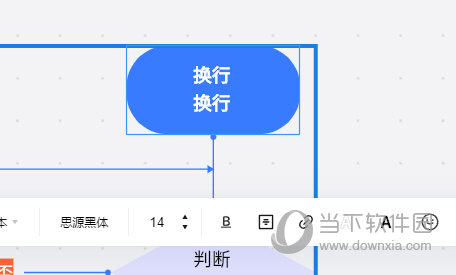
【boardmix--白板】
1、白板是boardmix白板最基本的「元素」,之后在boardmix白板中用到的各种工具,都是依托于白板之上,因此初次使用时,需要点击主页的「新建白板」,创建一个新的白板。
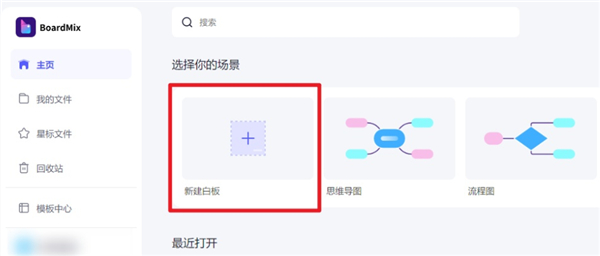
2、在这里中,你依旧可以在白板中使用文档,点击左侧的「文本」工具,在弹出的菜单,选择「文档」,在白板中插入文档。
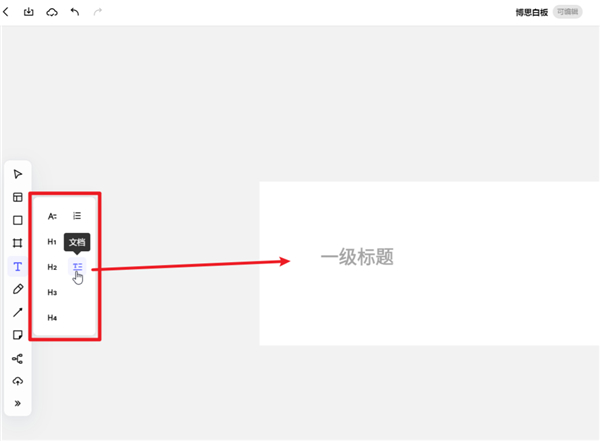
3、在文档创建新的段落时,有两种方式,一种是直接按下回车键,另一种则是将鼠标移动到现有段落的左侧,在 + 号弹出的「基础模块」菜单中选择其中一个模块,也能创建新的段落。
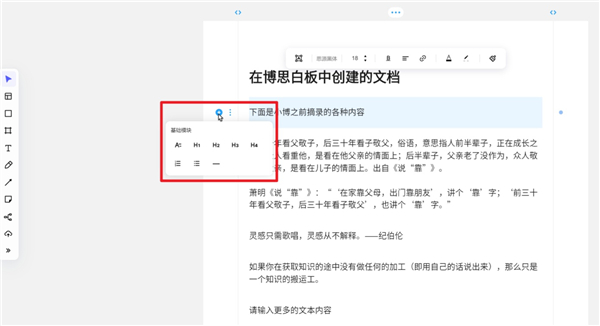
4、每个段落是一个单独的模块,长按鼠标拖拽段落,可以随意更改段落在文档中的位置。
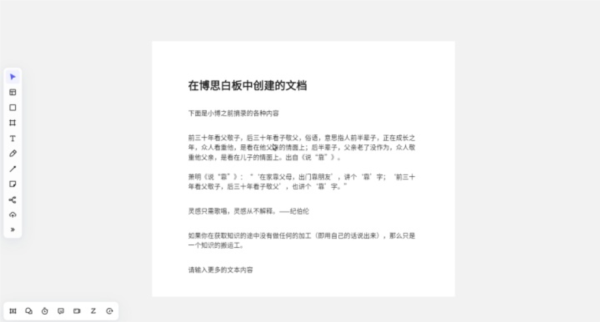
5、对于文档中暂时不需要用到的内容,可以将其拖拽到白板中的空白位置,内容从文档中「剥离」出来后,文档下方的内容会自动向上移动。
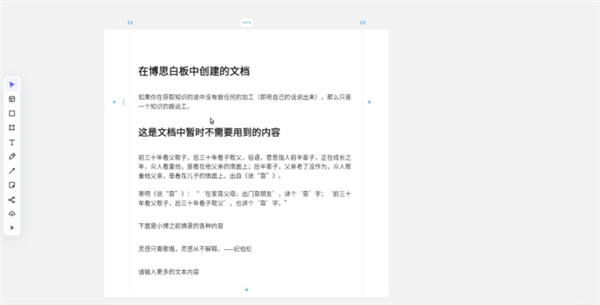
6、在白板中编辑好文档后,可以将文档单独导出到本地,右击文档选择「导出」,导出时可选的文件格式有 PNG、JPG、PDF,以及boardmix白板的专属格式 bdx,你可以根据自己的需要进行选择。
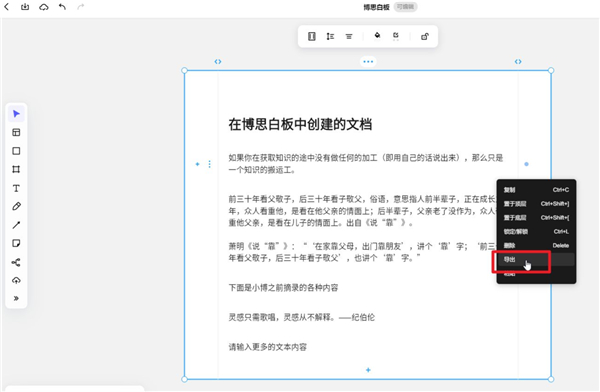
【boardmix--表格】
1、平时在汇总数据,或是格式化数据时,我们通常会用到表格这一媒介,将所有相关的数据汇入表格,可以让一切看起来井井有条!
在使用boardmix白板的过程中,如果你也需要用到表格来呈现数据,可以点击左侧工具栏最下方的「工具箱」,在打开的菜单中选择「表格」。
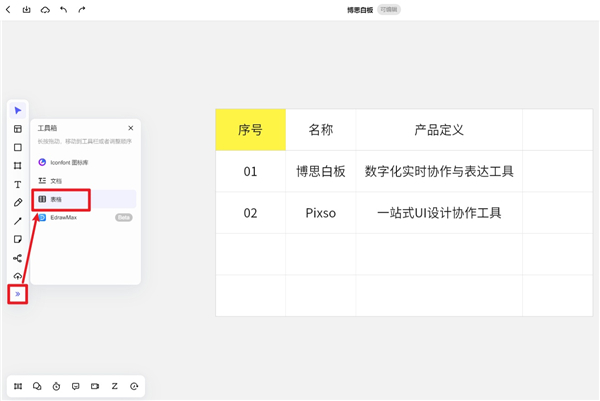
2、选择表格后,在弹出的二级菜单,可选择即将创建的表格的行数和列数。
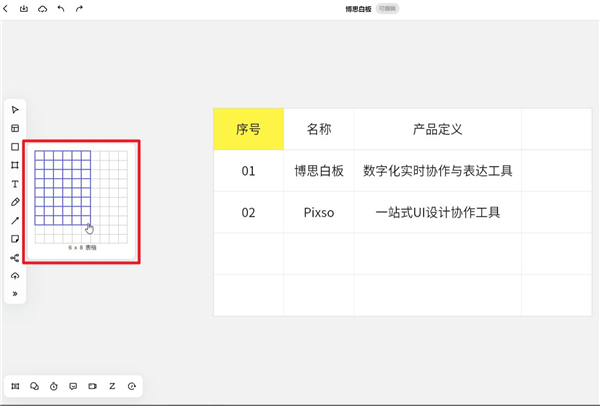
3、如果最初创建表格时选择的行和列数太少,可以点击行或列的控制点,即下图的 + 号,就可以添加、插入行或列。
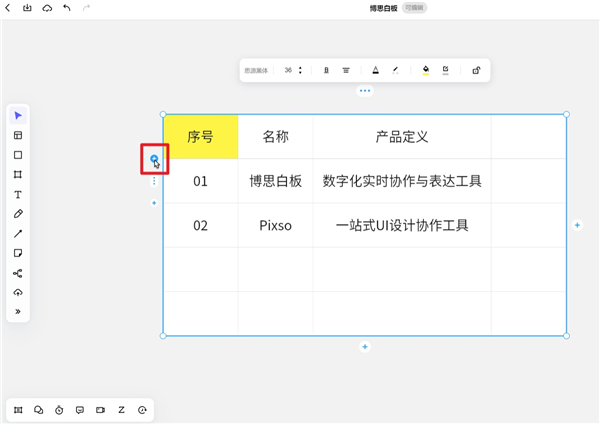
4、对于表格中多余的行,可以点击行左侧的三个小点点,选中对应的行,在上方弹出的选项,点击末尾的「删除」按钮,即可删除选中的行,对多余的列也是相同的操作。
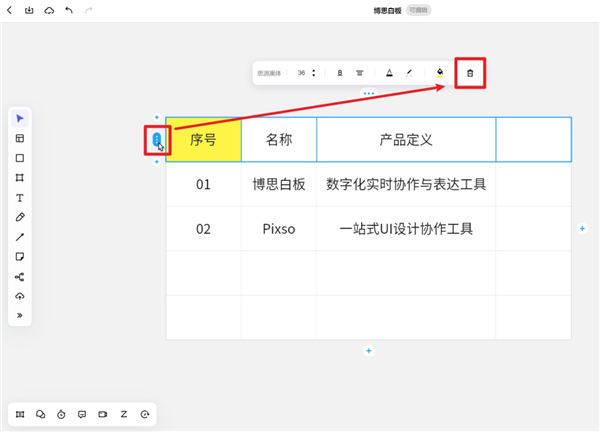

∨ 展开



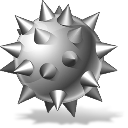





 HardCopy Prov4.15.1绿色版
HardCopy Prov4.15.1绿色版
 腾讯新闻v6.3.50电脑版
腾讯新闻v6.3.50电脑版
 联想魔盘格式化程序v2.0.2.2官方版
联想魔盘格式化程序v2.0.2.2官方版
 win7一键共享工具软件v17.9.11绿色版
win7一键共享工具软件v17.9.11绿色版
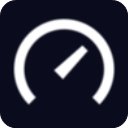 Speedtest测速软件2022最新版 v1.8.156.1绿色版
Speedtest测速软件2022最新版 v1.8.156.1绿色版
 抖音来客PC版 V2.2.0 官方最新版
抖音来客PC版 V2.2.0 官方最新版
 FairyGUI Editorv2020.1.2绿色版
FairyGUI Editorv2020.1.2绿色版
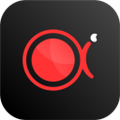 傲软录屏激活码破解版 V1.6.7.5.0 吾爱破解版
傲软录屏激活码破解版 V1.6.7.5.0 吾爱破解版
 极域电子教室V4.0 2015豪华版 官方免费版
极域电子教室V4.0 2015豪华版 官方免费版
 电工仿真实操电路 V1.0 绿色版
电工仿真实操电路 V1.0 绿色版
 考试蚁电脑版 V1.7.5 官方版
考试蚁电脑版 V1.7.5 官方版
 希望学PC端 V4.0.12 官方最新版
希望学PC端 V4.0.12 官方最新版
 粤教翔云3.0数字教材应用平台 V3.0.16.5 官方教师版
粤教翔云3.0数字教材应用平台 V3.0.16.5 官方教师版
 希沃白板电脑版 V5.2.2.4315 官方最新版
希沃白板电脑版 V5.2.2.4315 官方最新版
 学而思培优电脑客户端 V3.25.0.1769 官方PC版
学而思培优电脑客户端 V3.25.0.1769 官方PC版
 哈兔中文教师端 V4.0.3.46 官方电脑版
哈兔中文教师端 V4.0.3.46 官方电脑版